par Team AllYourVideogames | 13 août 2022 | Marketing de contenu |
Combien de fois avez-vous dû tomber sur la question suivante : comment supprimer l'arrière-plan d'une image sur canva?
Cette question intrigue de nombreux producteurs de contenu et c'est peut-être votre cas.
Créer une illustration personnalisée peut sembler une tâche complexe, car nous avons pensé à utiliser des logiciels comme Photoshop ou d'autres plus avancés.
Mais la bonne nouvelle est qu'il existe plusieurs éditeurs avec des images gratuites. Canva vise à être un outil simple qui offre du professionnalisme à votre travail.
Dans ce texte, nous expliquerons comment supprimer l'arrière-plan transparent en quelques étapes seulement.
Supprimer l'arrière-plan d'une image en ligne : à quoi cela sert-il ?
Chaque photo est composée de pixels et ils sont chargés de donner forme au design que nous voyons.
Lorsque le pixel est incolore, cela signifie qu'on ne les voit pas, mais ils restent tout de même dans la composition de votre image.
L'arrière-plan ne cesse pas d'exister. C'est juste invisible à nos yeux et c'est pourquoi nous l'appelons un fond transparent.
La tâche de suppression de l'arrière-plan d'une image vise à mettre en évidence uniquement l'objet qui est au premier plan.
De cette façon, la partie qui ne contient pas l'élément en surbrillance est transformée en pixels incolores. Les images avec des pixels incolores sont enregistrées au format de fichier PNG.
Lorsque nous effectuons ce processus, vous pouvez superposer d'autres images à côté de l'objet principal sans affecter la qualité des photos.
Il est également possible de supprimer le scénario indésirable et de l'échanger contre un autre, de créer un montage photo stylisé et même d'inclure votre logo dans des publications pour les réseaux sociaux.
Le logo est inséré dans de nombreux supports promotionnels et avoir son icône enregistrée en PNG est déjà un moyen d'accélérer ce processus.
Transformer des images en PNG est un grand pas en avant vers la création d'œuvres avec plus de personnalité et la mise en évidence de l'élément souhaité.
Par conséquent, nous voyons dans de nombreuses campagnes publicitaires l'utilisation de cette fonctionnalité pour promouvoir des produits et services.
En savoir plus : Comment mettre des photos en surbrillance sur Instagram ?
Comment supprimer gratuitement l'arrière-plan d'une image dans Canva ?
Canva propose une pléthore de ressources gratuites que vous pouvez consulter dans nos précédents articles sur ce site.
Mais malheureusement, Canva ne vous permet pas de supprimer gratuitement l'arrière-plan de vos photos en ligne.
Pour effectuer cette action, ainsi que d'autres plus avancées, nous avons Canva Pro, qui est une version premium de la plateforme.
Ainsi, pour avoir accès à ces fonctionnalités, vous devez être abonné ou profiter de la période d'essai de 30 jours.
Nous expliquerons mieux comment supprimer l'arrière-plan avec cette version premium dans l'article ci-dessous. Mais avant cela, énumérons quels sont les avantages d'obtenir Canva Pro :
- Offre plus de 100 millions d'images disponibles, ainsi que d'innombrables vidéos professionnelles, graphiques et pistes audio ;
- Il fournit quotidiennement plus de 610 XNUMX modèles avec de nouveaux designs ;
- Enregistrez et appliquez facilement les couleurs, logos et polices de votre marque ou de votre campagne avec jusqu'à 100 kits de marque ;
- Supprimez instantanément les arrière-plans des photos avec Background Remover ;
- Vous permet de redimensionner les conceptions créées plusieurs fois ;
- Les conceptions sont enregistrées en tant que modèles que votre équipe peut utiliser ;
- Utilise 100 Go de stockage en nuage.
Dans un premier temps, vous pouvez accéder au site Web de Canva ou télécharger l'application pour Android et iOS.
Mais, avant d'entreprendre toute action sur Canva, vous devez vous inscrire sur le site.
En savoir plus : Taille d'image pour Instagram : dimensions correctes pour les photos et les vidéos
Comment puis-je m'inscrire à Canva Online ?
Étape 1. La première étape consiste à accéder au site Web de Canva Online et à vous inscrire avec votre Facebook, Google ou votre e-mail ;
Étape 2. Une fois l'enregistrement terminé, vous serez redirigé vers une autre fenêtre. Dans cet espace, vous choisissez l'option qui correspond à votre objectif avec Canva. Parmi les alternatives que nous avons : grande entreprise, petite entreprise, tiers secteur, profil personnel, étudiant ou professeur ;
Étape 3. Après avoir rempli ces informations, une publicité pour la fonctionnalité Canva Pro apparaîtra. Vous pouvez choisir de tester le plan premium pendant 30 jours ou de vous désinscrire en sélectionnant l'option "Plus tard" ;
Étape 4. Une fois votre compte créé, vous pouvez inviter d'autres utilisateurs à collaborer sur vos projets ;
Étape 5. Toutes vos créations réalisées dans Canva sont stockées dans des dossiers dans la zone "Vos conceptions", ce qui facilite grandement l'organisation de vos projets.
En savoir plus : Comment créer un ebook sur Canva Online ?
Comment utiliser Background Remover dans Canva Pro ?
Background Remover est une fonctionnalité unique de Canva Pro qui vous permet de supprimer l'arrière-plan de l'image en quelques clics.
Une fois que vous vous êtes inscrit à Canva et que vous êtes resté connecté, rendez-vous sur le site Web de la plateforme et suivez les étapes :
Étape 1. Dans le coin supérieur de l'accueil, cliquez sur les 3 points à côté de "Canva Blog" et l'option "Canva Plans" apparaîtra ;
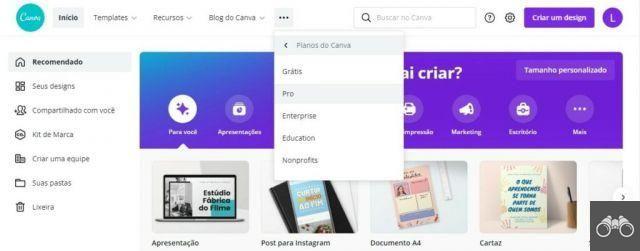
Étape 2. Cliquez sur « Canva Plans » puis sur le bouton « Pro » ;
Étape 3. Vous serez dirigé vers la page Canva Pro et vous devrez sélectionner le bouton « Essayez-le gratuitement pendant 30 jours » ;
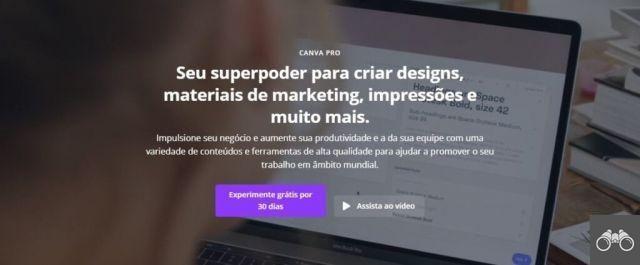
4 étape. Remplissez vos coordonnées pour commencer à utiliser Canva Pro et activez la fonction de suppression d'arrière-plan ;
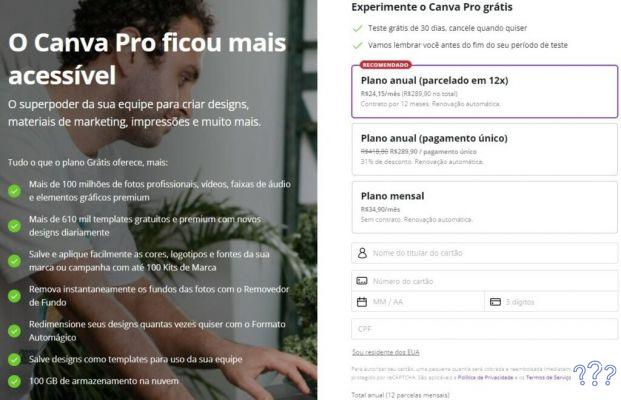
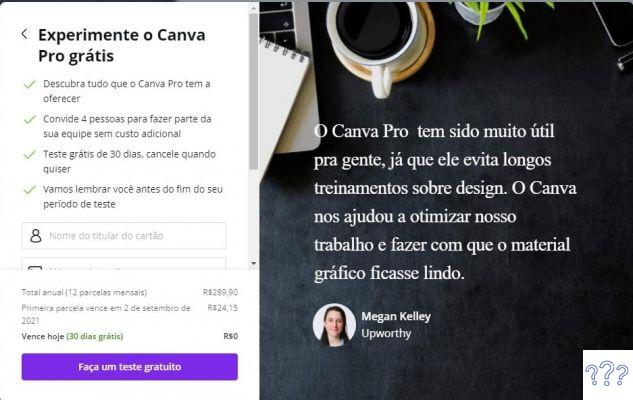
Étape 5. Vous pouvez maintenant choisir le format de publication vide pour tester la fonctionnalité, comme l'option "Publier sur Instagram" ;
Étape 6. Cliquez ensuite sur "Télécharger" puis sélectionnez "Télécharger" pour insérer une image de votre ordinateur dans Canva ;
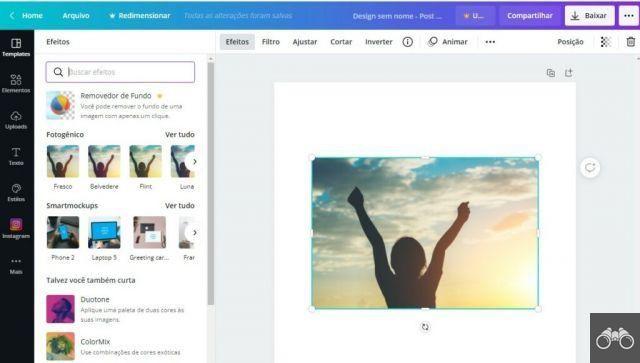
Étape 7. Avec l'image sélectionnée, cliquez sur « Effets » puis sur « Suppression d'arrière-plan » ;
Étape 8. Cliquez simplement sur "Appliquer" et enregistrez au format PNG.
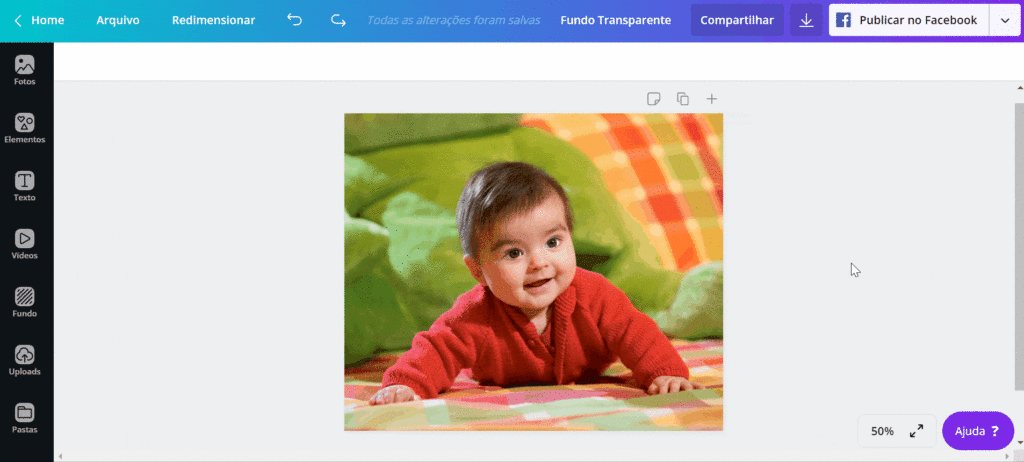
En savoir plus : Données Instagram : découvrez comment télécharger vos photos et vidéos
Autres éditeurs d'images
Si vous recherchez d'autres options pour supprimer l'arrière-plan de vos images, consultez certaines de nos info-bulles :
1. Gomme d'arrière-plan Apowersoft
Il s'agit d'un programme gratuit auquel vous pouvez accéder depuis le site Web lorsque vous êtes en ligne ou télécharger l'application pour utiliser l'outil hors ligne.
La taille du fichier est de 20.4 Mo et il est compatible avec le système d'exploitation Windows.
Allez simplement sur la page ou téléchargez le programme Apowersoft, sélectionnez une image qui vous intéresse et son arrière-plan sera automatiquement supprimé.
L'outil « Supprimer/Conserver » a pour fonction d'ajuster l'écrêtage effectué dans l'image et de modifier les parties indésirables.
Après avoir modifié l'image, téléchargez simplement la photo.
2. Gomme d'arrière-plan
L'application est compatible avec les téléphones système Android 4.1 ou supérieur et la taille du fichier est de 28 Mo.
Background Eraser est gratuit et disponible sur Google Play Store. Après l'avoir installé, vous sélectionnez la photo que vous souhaitez modifier et cliquez sur l'option "Effacer".
Choisissez ensuite l'option "Auto" pour supprimer l'arrière-plan et cliquez sur "Vérifier" pour voir le résultat de votre modification et enregistrer l'image dans la galerie.
3. Éditeur d'arrière-plan Magic Eraser
Cette application est compatible avec les iPhones du système iO7 ou ultérieur et sa taille est de 27.1 Mo.
Vous téléchargez l'application depuis l'App Store, importez la photo, puis supprimez automatiquement l'arrière-plan à l'aide de l'outil "Auto-Erase".
Pour enregistrer, cliquez simplement sur "Enregistrer" pour générer une image au format PNG ou JPG sans filigrane.
En savoir plus : Les 10 meilleurs sites pour supprimer l'arrière-plan des photos en ligne
Il est maintenant temps pour vous de créer votre propre illustration avec des images d'arrière-plan transparentes. Usez et abusez de la créativité et partagez avec nous le résultat de ce processus.
Découvrez chaque application suggérée et choisissez celle qui correspond le mieux à vos besoins. Nous vous souhaitons beaucoup d'inspiration et de succès avec vos créations.


























